[frame="1 95"]
بسم الله الرحمن الرحيم
السلام عليكم ورحمة الله وبركاته
خطوات الدرس:
1- افتح صفحة عمل جديدة ولتكن بمقاس 120 × 50 بكسل. وقم بعبئة الخلفية بلون أسود فاتح (838383#)
2- اخنر أداة Ronded Rectangle Tool واضبط الخيارات كما في الصورة أدناه ثم ارسم مستطيلا.
واضبط الخيارات كما في الصورة أدناه ثم ارسم مستطيلا.

3- املأ الشكل المرسوم باللون الأسود (111111#) فتظهر الصورة هكذا:

4- من قائمة : طبقة > نمط الطبقة > خيارات الدمج
Layer > Layer Style > Blending Options
أو بالنقر بالزر على الشفيفة من قائمة الشفائف واختيار : Blending Options أو خيارات الدمج ثم قم بضبط القيم حسب الصور:
Drop Shadow

Inner Glow

Bevel and Emboss

Gradient Ovrlay

Stroke

فتصبح الصورة هكذا:

5- ننشيء طبقة جديدة ومن قائمة الأدوات نختار أداة القلم Pencel Tool ونضبط الحجم على 2 بكسل ونغير اللون الافتراضي إلى القيمة eee1cd# ونرسم خطاً في اسفل الصورة ليصبح شكلها هكذا :
ونضبط الحجم على 2 بكسل ونغير اللون الافتراضي إلى القيمة eee1cd# ونرسم خطاً في اسفل الصورة ليصبح شكلها هكذا :

6- من قائمة : طبقة > نمط الطبقة > خيارات الدمج
Layer > Layer Style > Blending Options
أو بالنقر بالزر على الشفيفة من قائمة الشفائف واختيار : Blending Options أو خيارات الدمج ثم قم بضبط القيم حسب الصور:
Inner Shadow

Outer Glow

النتيجة:

7- ابق المؤشر على الطبقة السابقة (طبقة Pencel).
اذهب لقائمة : Layer > Layer Mask > Reveal All وانقر على Reveal All
ومن قائمة الأدوات اختر أداة Gradient Tool واضبط خياراتها من الأعلى كما في الصورة:
واضبط خياراتها من الأعلى كما في الصورة:

ثم اسحب المؤشر كما في الصورة وانتبه لنقطة البداية والنهاية ( قم بتكبير الصورة ليسهل تنفيذ العمل)

النتيجة:

8- من قائمة الأدوات اختر أداة القلم Pen Tool واضبط خيارات الأداة من الشريط في الأعلى كما في الصورة:
واضبط خيارات الأداة من الشريط في الأعلى كما في الصورة:

الآن ارسم شكلاً واملأه باللون الأسود كما في الصورة:

9- من قائمة: Filter > Blur > Guassian Blur واضبط قيمة Radius على 0.6 بكسل.
قد تأتيك رسالة تطلب منك تحويل الطبقة لطبقة نقطية Rasterize the layer فوافق عليها.
10- عد للطبقة الأساسية التي رسمنا عليها الزر في الخطوة رقم 2 وانقر عليها مع استمرار على مفتاح ctrl فنحصل على التحديد بالشكل الآتي:

اعكس التحديد من قائمة Select > Inverse وعد إلى الطبقة الأخيرة التي رسمنا عليها الشكل في خطوة رقم 8 وبعد النقر عليها انقر على مفتاح delete من لوحة المفاتيح ثم الغ التحديد بالنقر على ctrl+D
النتيجة:

11- ضاعف هذه الطبقة بالنقر بالزر الأيمن عليها ثم اختيار Duplicate Layer ثم اقلبها من قائمة Image > Transform > Flip Horizontal واسحبها إلى الجانب الآخر من الشكل لتصبح هكذا:

12- عد للطبقة الأساسية وانقر عليها مع النقر المستمر على مفتاح ctrl فيتم تحديد الشكل. أنشيء طبقة جديدة ومن القائمة Edit > Stroke اضبط القيم كما في الصورة:

13- قم بإلغاء التحديد بالنقر على ctrl+D ثم قم بتطبيق الخطوة رقم 4 مرة أخرى هنا مع ملاحظة البداية والنهاية لسحب أداة Gradient كما في الصورة:

اضبط قيمة opacity على 75% كما في الصورة:

النتيجة:

14- قم بدمج الطبقات كلها في طبقة واحدة من قائمة Layer > Merge Visible ثم قم بمضاعفة الطبقة الجديدة واعكسها من قائمة:
Image > Transform > Flip Vertical
ومن القائمة Layer > Layer Mask > Reveal All ننقر على Reveal All ونستخدام أداة Gradient tool كما استخدمناها في الخطوات السابقة ليصبح الشكل النهائي للتطبيق هكذا:


انتهى الدرس والحمدلله الذي بنعمته تتم الصالحات.
تحياتي الطيبة: ذوالجناح
[/frame]السلام عليكم ورحمة الله وبركاته
خطوات الدرس:
1- افتح صفحة عمل جديدة ولتكن بمقاس 120 × 50 بكسل. وقم بعبئة الخلفية بلون أسود فاتح (838383#)
2- اخنر أداة Ronded Rectangle Tool
 واضبط الخيارات كما في الصورة أدناه ثم ارسم مستطيلا.
واضبط الخيارات كما في الصورة أدناه ثم ارسم مستطيلا.
3- املأ الشكل المرسوم باللون الأسود (111111#) فتظهر الصورة هكذا:

4- من قائمة : طبقة > نمط الطبقة > خيارات الدمج
Layer > Layer Style > Blending Options
أو بالنقر بالزر على الشفيفة من قائمة الشفائف واختيار : Blending Options أو خيارات الدمج ثم قم بضبط القيم حسب الصور:
Drop Shadow

Inner Glow

Bevel and Emboss

Gradient Ovrlay

Stroke

فتصبح الصورة هكذا:

5- ننشيء طبقة جديدة ومن قائمة الأدوات نختار أداة القلم Pencel Tool
 ونضبط الحجم على 2 بكسل ونغير اللون الافتراضي إلى القيمة eee1cd# ونرسم خطاً في اسفل الصورة ليصبح شكلها هكذا :
ونضبط الحجم على 2 بكسل ونغير اللون الافتراضي إلى القيمة eee1cd# ونرسم خطاً في اسفل الصورة ليصبح شكلها هكذا :
6- من قائمة : طبقة > نمط الطبقة > خيارات الدمج
Layer > Layer Style > Blending Options
أو بالنقر بالزر على الشفيفة من قائمة الشفائف واختيار : Blending Options أو خيارات الدمج ثم قم بضبط القيم حسب الصور:
Inner Shadow

Outer Glow

النتيجة:

7- ابق المؤشر على الطبقة السابقة (طبقة Pencel).
اذهب لقائمة : Layer > Layer Mask > Reveal All وانقر على Reveal All
ومن قائمة الأدوات اختر أداة Gradient Tool
 واضبط خياراتها من الأعلى كما في الصورة:
واضبط خياراتها من الأعلى كما في الصورة:
ثم اسحب المؤشر كما في الصورة وانتبه لنقطة البداية والنهاية ( قم بتكبير الصورة ليسهل تنفيذ العمل)

النتيجة:

8- من قائمة الأدوات اختر أداة القلم Pen Tool
 واضبط خيارات الأداة من الشريط في الأعلى كما في الصورة:
واضبط خيارات الأداة من الشريط في الأعلى كما في الصورة:
الآن ارسم شكلاً واملأه باللون الأسود كما في الصورة:

9- من قائمة: Filter > Blur > Guassian Blur واضبط قيمة Radius على 0.6 بكسل.
قد تأتيك رسالة تطلب منك تحويل الطبقة لطبقة نقطية Rasterize the layer فوافق عليها.
10- عد للطبقة الأساسية التي رسمنا عليها الزر في الخطوة رقم 2 وانقر عليها مع استمرار على مفتاح ctrl فنحصل على التحديد بالشكل الآتي:

اعكس التحديد من قائمة Select > Inverse وعد إلى الطبقة الأخيرة التي رسمنا عليها الشكل في خطوة رقم 8 وبعد النقر عليها انقر على مفتاح delete من لوحة المفاتيح ثم الغ التحديد بالنقر على ctrl+D
النتيجة:

11- ضاعف هذه الطبقة بالنقر بالزر الأيمن عليها ثم اختيار Duplicate Layer ثم اقلبها من قائمة Image > Transform > Flip Horizontal واسحبها إلى الجانب الآخر من الشكل لتصبح هكذا:

12- عد للطبقة الأساسية وانقر عليها مع النقر المستمر على مفتاح ctrl فيتم تحديد الشكل. أنشيء طبقة جديدة ومن القائمة Edit > Stroke اضبط القيم كما في الصورة:

13- قم بإلغاء التحديد بالنقر على ctrl+D ثم قم بتطبيق الخطوة رقم 4 مرة أخرى هنا مع ملاحظة البداية والنهاية لسحب أداة Gradient كما في الصورة:

اضبط قيمة opacity على 75% كما في الصورة:

النتيجة:

14- قم بدمج الطبقات كلها في طبقة واحدة من قائمة Layer > Merge Visible ثم قم بمضاعفة الطبقة الجديدة واعكسها من قائمة:
Image > Transform > Flip Vertical
ومن القائمة Layer > Layer Mask > Reveal All ننقر على Reveal All ونستخدام أداة Gradient tool كما استخدمناها في الخطوات السابقة ليصبح الشكل النهائي للتطبيق هكذا:


انتهى الدرس والحمدلله الذي بنعمته تتم الصالحات.
تحياتي الطيبة: ذوالجناح



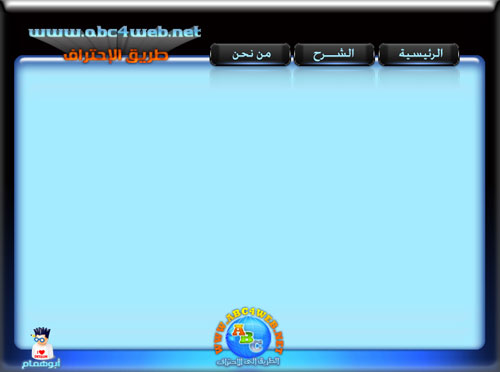
 بعد ما كان أفضل من هذا
بعد ما كان أفضل من هذا





تعليق